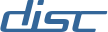Se connecter en SSH sur un serveur¶
Si vous êtes sur Mac ou Linux¶
Il faut ouvrir une fenêtre terminal et se connecter sur le cluster à travers une session ssh
croisette2:~ chetrit$ ssh -X user@haddock.marseille.inserm.fr
ou
croisette2:~ chetrit$ ssh -X user@10.16.1.135
Pour activer le X11 display forwarding, n’oubliez pas d’ajouter l’option -X à votre commande ssh .
Si vous êtes sous Windows¶
Vous devez utiliser un client ssh pour vous connecter, par exemple l’outils mobaXterm
Si vous ne l’avez déjà fait, commencez par
créer une nouvelle session pour vous connecter sur le serveur en SSH¶
Une fois MobaXterm ouvert, choisir l’onglet Session.
Choisir SSH comme type de session.
Dans la case Remote Host, entrez l’adresse du serveur SSH (URL ou adresse IP). et appuyer sur le bouton OK
La session est créée.
ouvrir une session ssh:¶
Cliquer sur la session à ouvrir dans fa fenêtre de gauche, et dans la fenêtre de droite entrer votre nom d’utilisateur a la demande Login puis entrer votre mot de passe.
A la question « do you want to save password for … » Cocher la case « Do not show this message again » et REPONDRE NO. Il est impératif pour de raisons de sécurités de ne pas enregistrer les identifiants
La Session Terminal sur votre serveur distant est ouverte, et vous pouvez commencer à travailler.
Ne pas oublier de vous déconnecter une fois que vous avez fini.
Pour tout renseignement vous pouvez contacter l’équipe DISC .